iOS 18: 비밀번호 앱으로 확인 코드 생성
온라인 계정 해킹이 점점 더 널리 퍼지면서 모든 사용자는 가능한 모든 보안 조치를 취하고 있는지 확인해야 합니다. Apple 장치를 사용하는 경우 Apple 확인 코드를 사용하여 계정을 보호하는 것이 좋습니다. 작동 방식을 알아보려면 계속 읽으세요.

iOS 18에서 Apple은 저장된 모든 로그인 및 비밀번호를 간단한 폴더 내에 모아두는 최초의 전용 비밀번호 앱을 도입했습니다. 인터페이스를 사용하여 Face ID 또는 Touch ID 인증으로 보안을 유지합니다.
비밀번호 앱은 비밀번호와 로그인 자격 증명을 저장하는 것 외에도 추가 로그인 보안을 위해 확인 코드를 생성할 수도 있습니다.
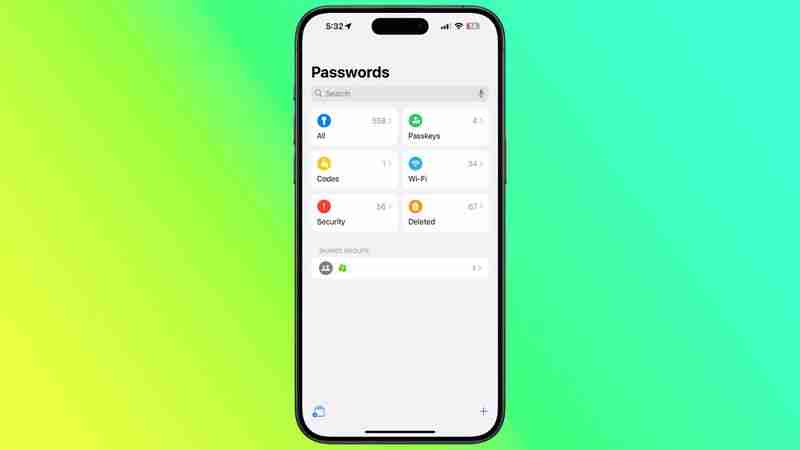
인증 코드 사용을 2단계 인증(2FA)이라고 합니다. 2FA는 제3자가 임의로 생성한 코드와 같이 사용자에게 자신만이 알 수 있는 추가 정보를 제공하도록 요청하여 로그인 시도 시 강화된 보안을 제공합니다.
그러나 Apple의 비밀번호 앱 덕분에 사이트에서 2FA를 제공하는 경우 타사 앱을 다운로드하지 않고도 해당 사이트에 대한 확인 코드를 설정할 수 있습니다. 확인 코드는 iCoud를 통해 백업되며, 일단 설정되면 Apple 계정에 연결된 Apple 장치를 사용하여 사이트에 로그인할 때 코드가 자동으로 채워집니다.
계정 또는 서비스에서 2FA 활성화
여기에서는 iPhone 및 iPad에서 인증 코드를 설정하고 사용하는 방법을 설명합니다. 먼저 보안을 유지하려는 웹사이트나 서비스에서 2FA 앱 사용을 활성화해야 합니다. (이 초기 단계는 데스크톱 컴퓨터에서 완료하는 것이 더 쉽습니다. iPhone 또는 iPad의 카메라를 사용하여 화면에 표시된 QR 코드를 스캔해야 할 수도 있기 때문입니다.)
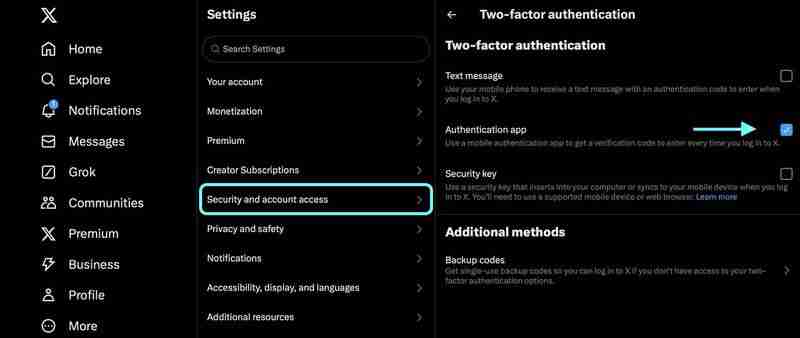
일부 사이트에는 기본적으로 문자 메시지 2FA가 활성화되어 있으므로 대신 인증 앱 사용을 활성화하려면 보안 또는 개인 정보 보호 설정을 살펴봐야 할 수 있습니다. 예를 들어 X(Twitter) 계정에서는 설정 및 지원 메뉴의 설정 및 개인 정보 보호 ➝ 보안 및 계정 액세스 ➝ 보안 ➝ 2단계 인증에서 옵션을 찾을 수 있습니다.
설정 키 사용
문제의 계정 또는 서비스에서 2FA를 활성화하면 기기에 설정 키를 입력하거나 기기의 카메라를 사용하여 QR 코드를 스캔하라는 메시지가 표시됩니다. 어떤 옵션이 제공되든 다음 단계에서는 다음에 수행할 작업을 설명합니다.
- iPhone 또는 iPad에서 비밀번호 앱을 엽니다.
- 검색 입력 필드를 사용하여 이름을 입력합니다. 계정/서비스.
- 계정/서비스를 선택한 다음 인증 코드 설정…을 탭하세요.
- 제공된 옵션에 따라 설정 키를 탭하거나 QR 스캔을 선택하세요. 카메라로 코딩한 다음 화면의 지침을 따르세요.
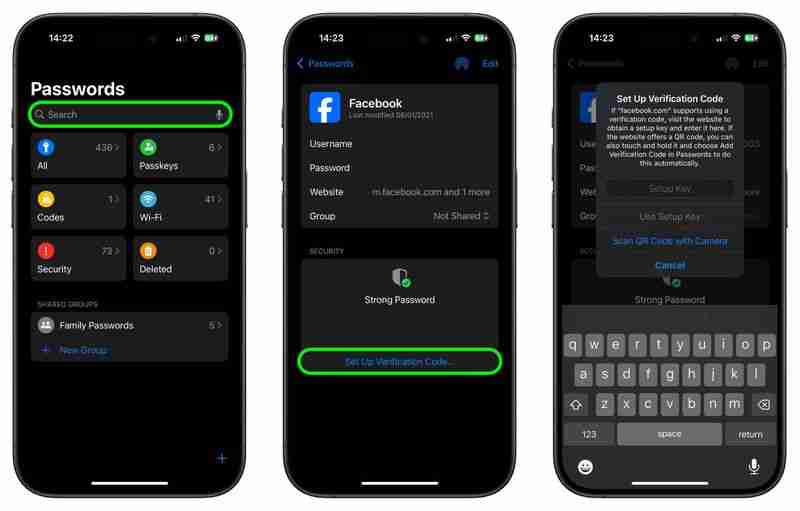
QR 코드를 받은 경우 비밀번호 앱 사용 권한을 부여하세요. 장치의 카메라를 선택한 다음 코드를 스캔하세요. 위 단계를 수행하면 비밀번호 앱에서 30초 동안 유효한 확인 코드를 즉시 생성할 수 있습니다.
즉, 사이트나 서비스에 로그인할 때 인증 코드를 입력하라는 메시지가 표시되면 기기의 가상 키보드 위에 최신 코드가 자동으로 표시됩니다. 여러분이 해야 할 일은 코드를 탭하여 입력 필드에 입력하는 것뿐입니다.
-
 iPhone 16 Pro: 120fps로 4K 비디오를 촬영하여 현실감을 늦추다Apple의 iPhone 16 Pro 및 iPhone 16 Pro Max 모델에는 이제 일반 동영상과 슬로우 모션 동영상 모드 모두에서 초당 최대 120프레임의 4K 동영상을 촬영할 수 있는 기능이 탑재되었습니다. 이 기능은 일반 비디오에서 60fps에서 4K, 슬로우...기술 주변기기 2024-11-08에 게시됨
iPhone 16 Pro: 120fps로 4K 비디오를 촬영하여 현실감을 늦추다Apple의 iPhone 16 Pro 및 iPhone 16 Pro Max 모델에는 이제 일반 동영상과 슬로우 모션 동영상 모드 모두에서 초당 최대 120프레임의 4K 동영상을 촬영할 수 있는 기능이 탑재되었습니다. 이 기능은 일반 비디오에서 60fps에서 4K, 슬로우...기술 주변기기 2024-11-08에 게시됨 -
 거래 | RTX 4090을 탑재한 Ryzen 9 7945HX 기반 Lenovo Legion Pro 7 게이밍 노트북이 이제 1,200달러 할인됩니다.연휴 쇼핑 시즌이 시작되려면 아직 두 달 정도 남았지만, 일부 게이머들은 이미 게임이 집중되는 시기에 대비해 미리 계획을 세우고 있을 수도 있습니다. 따라서 강력한 Lenovo Legion Pro 7 게임용 노트북에 대한 새로운 제안은 새로운 RTX 4090 노트북을 ...기술 주변기기 2024-11-08에 게시됨
거래 | RTX 4090을 탑재한 Ryzen 9 7945HX 기반 Lenovo Legion Pro 7 게이밍 노트북이 이제 1,200달러 할인됩니다.연휴 쇼핑 시즌이 시작되려면 아직 두 달 정도 남았지만, 일부 게이머들은 이미 게임이 집중되는 시기에 대비해 미리 계획을 세우고 있을 수도 있습니다. 따라서 강력한 Lenovo Legion Pro 7 게임용 노트북에 대한 새로운 제안은 새로운 RTX 4090 노트북을 ...기술 주변기기 2024-11-08에 게시됨 -
 유니허츠 젤리스타, 세계 최소형 5G 스마트폰 공개Unihertz는 이미 세계에서 가장 작은 Android 13 스마트폰을 제공하고 있으며, 이를 Jelly Star(Amazon에서 현재 $219.99)라는 이름으로 판매하고 있습니다. 하지만 회사는 또 다른 '세계 최초' 출시 계획을 갖고 있는 것으로 ...기술 주변기기 2024-11-08에 게시됨
유니허츠 젤리스타, 세계 최소형 5G 스마트폰 공개Unihertz는 이미 세계에서 가장 작은 Android 13 스마트폰을 제공하고 있으며, 이를 Jelly Star(Amazon에서 현재 $219.99)라는 이름으로 판매하고 있습니다. 하지만 회사는 또 다른 '세계 최초' 출시 계획을 갖고 있는 것으로 ...기술 주변기기 2024-11-08에 게시됨 -
 Arm Immortalis-G925 MP12: Dimensity 9400 GPU, 초고속 클럭 속도로 Geekbench 데뷔Geekbench 목록을 통해 Snapdragon 8 Gen 4의 GPU 성능을 처음으로 살펴보았습니다. Adreno 830은 이전 세대 제품에 비해 40% 향상된 성능을 제공합니다. 반면에 Dimensity 9400의 Arm Immortalis-G925 MP12는 적...기술 주변기기 2024-11-08에 게시됨
Arm Immortalis-G925 MP12: Dimensity 9400 GPU, 초고속 클럭 속도로 Geekbench 데뷔Geekbench 목록을 통해 Snapdragon 8 Gen 4의 GPU 성능을 처음으로 살펴보았습니다. Adreno 830은 이전 세대 제품에 비해 40% 향상된 성능을 제공합니다. 반면에 Dimensity 9400의 Arm Immortalis-G925 MP12는 적...기술 주변기기 2024-11-08에 게시됨 -
 3세대 촉각 스위치와 2인치 OLED 디스플레이를 탑재한 새로운 Razer BlackWidow V4 Pro 75% 기계식 키보드 출시Razer가 컴팩트 기계식 키보드인 BlackWidow V4 Pro 75%를 공식 출시했습니다. 조용하면서도 반응성이 뛰어난 타이핑 경험을 제공한다고 주장하는 Razer의 3세대 촉각 기계식 스위치가 특징입니다. 75% 레이아웃을 갖춘 이 모델은 숫자 패드를 제거했지만...기술 주변기기 2024-11-08에 게시됨
3세대 촉각 스위치와 2인치 OLED 디스플레이를 탑재한 새로운 Razer BlackWidow V4 Pro 75% 기계식 키보드 출시Razer가 컴팩트 기계식 키보드인 BlackWidow V4 Pro 75%를 공식 출시했습니다. 조용하면서도 반응성이 뛰어난 타이핑 경험을 제공한다고 주장하는 Razer의 3세대 촉각 기계식 스위치가 특징입니다. 75% 레이아웃을 갖춘 이 모델은 숫자 패드를 제거했지만...기술 주변기기 2024-11-08에 게시됨 -
 바이든 행정부, 중국산 전기차, 리튬 배터리, 태양광 패널 등에 대한 대규모 관세 인상 확정바이든 행정부는 미국 무역대표부를 통해 중국 전기차, 리튬 배터리, 태양광 패널 및 기타 수입품에 대한 대규모 관세 인상을 확정했습니다. 관세에는 의료용 마스크와 주사기가 포함되어 미국에서 이미 비싼 의료 비용을 인상하고 있습니다. 바이든 대통령은 기술 이전, 지적 재...기술 주변기기 2024-11-08에 게시됨
바이든 행정부, 중국산 전기차, 리튬 배터리, 태양광 패널 등에 대한 대규모 관세 인상 확정바이든 행정부는 미국 무역대표부를 통해 중국 전기차, 리튬 배터리, 태양광 패널 및 기타 수입품에 대한 대규모 관세 인상을 확정했습니다. 관세에는 의료용 마스크와 주사기가 포함되어 미국에서 이미 비싼 의료 비용을 인상하고 있습니다. 바이든 대통령은 기술 이전, 지적 재...기술 주변기기 2024-11-08에 게시됨 -
 Soundcore C40i: Anker의 새로운 클립온 무선 이어버드는 대형 드라이버와 함께 제공됩니다.무선 이어버드는 다양한 형태로 제공됩니다. 최근 몇 년 동안 이러한 헤드폰의 새로운 형태가 등장했거나 적어도 인기가 급상승했습니다. 특히, 이는 클립 형태의 이어버드로, 귀에 눌려 들어가거나 이어후크가 함께 제공되지 않고 대신 귀에 '클립'됩니다. Hua...기술 주변기기 2024-11-08에 게시됨
Soundcore C40i: Anker의 새로운 클립온 무선 이어버드는 대형 드라이버와 함께 제공됩니다.무선 이어버드는 다양한 형태로 제공됩니다. 최근 몇 년 동안 이러한 헤드폰의 새로운 형태가 등장했거나 적어도 인기가 급상승했습니다. 특히, 이는 클립 형태의 이어버드로, 귀에 눌려 들어가거나 이어후크가 함께 제공되지 않고 대신 귀에 '클립'됩니다. Hua...기술 주변기기 2024-11-08에 게시됨 -
 DJI Osmo Action 5 Pro: Leaker, GoPro Hero 13 Black 라이벌의 40MP 카메라 업그레이드를 경쟁력 있는 출시 가격으로 공개DJI는 이제 두 번째 소비자 드론 출시인 Neo(Amazon에서 현재 199달러)를 출시했습니다. 이 회사는 올해도 Air 3S를 선보일 예정이지만, 새로운 액션 카메라도 준비 중입니다. 맥락상 GoPro는 이미 이번 주 초에 출시된 Hero 및 Hero 13 Bla...기술 주변기기 2024-11-08에 게시됨
DJI Osmo Action 5 Pro: Leaker, GoPro Hero 13 Black 라이벌의 40MP 카메라 업그레이드를 경쟁력 있는 출시 가격으로 공개DJI는 이제 두 번째 소비자 드론 출시인 Neo(Amazon에서 현재 199달러)를 출시했습니다. 이 회사는 올해도 Air 3S를 선보일 예정이지만, 새로운 액션 카메라도 준비 중입니다. 맥락상 GoPro는 이미 이번 주 초에 출시된 Hero 및 Hero 13 Bla...기술 주변기기 2024-11-08에 게시됨 -
 iPhone 16: 상태 표시줄에서 무음 모드 벨 아이콘 숨기기Apple의 iPhone 16 및 iPhone 16 Plus에는 이제 볼륨 버튼 위의 기존 벨소리/무음 스위치를 대체하는 프로그래밍 가능한 동작 버튼이 있습니다. 작업 버튼은 이전에는 iPhone 15 Pro 기기에서만 사용할 수 있었지만 모든 모델에 포함되도록 최신 ...기술 주변기기 2024-11-08에 게시됨
iPhone 16: 상태 표시줄에서 무음 모드 벨 아이콘 숨기기Apple의 iPhone 16 및 iPhone 16 Plus에는 이제 볼륨 버튼 위의 기존 벨소리/무음 스위치를 대체하는 프로그래밍 가능한 동작 버튼이 있습니다. 작업 버튼은 이전에는 iPhone 15 Pro 기기에서만 사용할 수 있었지만 모든 모델에 포함되도록 최신 ...기술 주변기기 2024-11-08에 게시됨 -
 RedMagic Nova 게이밍 태블릿, 경쟁력 있는 가격표로 글로벌 데뷔RedMagic은 이번 달 초 중국 시장에서 Nova 게이밍 태블릿을 처음 출시했으며 나중에 이 장치가 곧 전 세계에 출시될 것이라고 약속했습니다. 회사는 방금 국제 시장을 위한 패드를 발표했고 가격도 상당히 경쟁력이 있기 때문에 약속을 지켰습니다. 공식 매장에 따르면...기술 주변기기 2024-11-08에 게시됨
RedMagic Nova 게이밍 태블릿, 경쟁력 있는 가격표로 글로벌 데뷔RedMagic은 이번 달 초 중국 시장에서 Nova 게이밍 태블릿을 처음 출시했으며 나중에 이 장치가 곧 전 세계에 출시될 것이라고 약속했습니다. 회사는 방금 국제 시장을 위한 패드를 발표했고 가격도 상당히 경쟁력이 있기 때문에 약속을 지켰습니다. 공식 매장에 따르면...기술 주변기기 2024-11-08에 게시됨 -
 IFA 2024 | Acer, Intel Lunar Lake 프로세서를 탑재한 새로운 Swift 14 AI 출시어제 Lunar Lake 출시 행사에서 Intel은 많은 제조업체가 새로운 Intel Core Ultra 200 시리즈 프로세서를 탑재한 제품을 공개할 것이라고 약속했습니다. Acer는 그 중 하나이며 회사는 방금 새로운 노트북을 공개했습니다. 그중에는 새로운 Swif...기술 주변기기 2024-11-08에 게시됨
IFA 2024 | Acer, Intel Lunar Lake 프로세서를 탑재한 새로운 Swift 14 AI 출시어제 Lunar Lake 출시 행사에서 Intel은 많은 제조업체가 새로운 Intel Core Ultra 200 시리즈 프로세서를 탑재한 제품을 공개할 것이라고 약속했습니다. Acer는 그 중 하나이며 회사는 방금 새로운 노트북을 공개했습니다. 그중에는 새로운 Swif...기술 주변기기 2024-11-08에 게시됨 -
 자석이 없는 Qi2: MagSafe 대안이 오해의 소지가 있는 마케팅으로 혼란을 야기함Qi2 표준은 2023년 초에 발표되었으며 기술적으로 Apple의 MagSafe(iPhone 15에서 알려짐)와 거의 동일합니다. 표준 뒤에 있는 기술은 Apple의 Wireless Power Consortium에서 사용할 수 있게 되었기 때문에 이것은 결코 우연이 아...기술 주변기기 2024-11-08에 게시됨
자석이 없는 Qi2: MagSafe 대안이 오해의 소지가 있는 마케팅으로 혼란을 야기함Qi2 표준은 2023년 초에 발표되었으며 기술적으로 Apple의 MagSafe(iPhone 15에서 알려짐)와 거의 동일합니다. 표준 뒤에 있는 기술은 Apple의 Wireless Power Consortium에서 사용할 수 있게 되었기 때문에 이것은 결코 우연이 아...기술 주변기기 2024-11-08에 게시됨 -
 Tesla가 더욱 견고하게 만들 것을 암시하면서 Superchargers에서 테스트된 Cybertruck 자동 주차Tesla의 AI 팀은 새로운 기능 로드맵을 예고하면서 사이버 트럭의 완전 자율 주행(감독) 옵션이 이번 달에 출시될 것이라고 확인했습니다. 사이버 트럭 소유자가 FSD 12.5 지원을 기다리는 동안 Tesla는 운전자가 좁은 주차 공간에서 대형 트럭을 더 쉽게 주차할...기술 주변기기 2024-11-08에 게시됨
Tesla가 더욱 견고하게 만들 것을 암시하면서 Superchargers에서 테스트된 Cybertruck 자동 주차Tesla의 AI 팀은 새로운 기능 로드맵을 예고하면서 사이버 트럭의 완전 자율 주행(감독) 옵션이 이번 달에 출시될 것이라고 확인했습니다. 사이버 트럭 소유자가 FSD 12.5 지원을 기다리는 동안 Tesla는 운전자가 좁은 주차 공간에서 대형 트럭을 더 쉽게 주차할...기술 주변기기 2024-11-08에 게시됨 -
 갤럭시 탭 S10 플러스: 삼성의 차기 플래그십 태블릿에 대한 미국 가격이 높은 출발점으로 유출되었습니다.Roland Quandt는 삼성의 곧 출시될 플래그십 태블릿 중 하나의 출시 가격에 대해 새로운 시각을 제시했습니다. 요약하자면, 웹사이트 svztechinfo는 최근 이 시리즈의 스위스 가격에 대해 논의했으며, 이에 대한 자세한 내용은 별도로 제공했습니다. 요컨대, ...기술 주변기기 2024-11-08에 게시됨
갤럭시 탭 S10 플러스: 삼성의 차기 플래그십 태블릿에 대한 미국 가격이 높은 출발점으로 유출되었습니다.Roland Quandt는 삼성의 곧 출시될 플래그십 태블릿 중 하나의 출시 가격에 대해 새로운 시각을 제시했습니다. 요약하자면, 웹사이트 svztechinfo는 최근 이 시리즈의 스위스 가격에 대해 논의했으며, 이에 대한 자세한 내용은 별도로 제공했습니다. 요컨대, ...기술 주변기기 2024-11-08에 게시됨 -
 이발 도구가 포함된 새로운 Xiaomi 로봇 진공 H40 출시샤오미(Xiaomi)가 중국에서 미지아 로봇청소기 H40(Mijia Robot Vacuum Mop H40)을 출시했습니다. 이 모델에는 몇 주 동안 핸즈프리 청소가 가능한 지능형 도킹 스테이션과 엉킨 머리카락의 양을 줄이는 실시간 커팅 메커니즘이 함께 제공됩니다.H40...기술 주변기기 2024-11-08에 게시됨
이발 도구가 포함된 새로운 Xiaomi 로봇 진공 H40 출시샤오미(Xiaomi)가 중국에서 미지아 로봇청소기 H40(Mijia Robot Vacuum Mop H40)을 출시했습니다. 이 모델에는 몇 주 동안 핸즈프리 청소가 가능한 지능형 도킹 스테이션과 엉킨 머리카락의 양을 줄이는 실시간 커팅 메커니즘이 함께 제공됩니다.H40...기술 주변기기 2024-11-08에 게시됨
중국어 공부
- 1 "걷다"를 중국어로 어떻게 말하나요? 走路 중국어 발음, 走路 중국어 학습
- 2 "비행기를 타다"를 중국어로 어떻게 말하나요? 坐飞机 중국어 발음, 坐飞机 중국어 학습
- 3 "기차를 타다"를 중국어로 어떻게 말하나요? 坐火车 중국어 발음, 坐火车 중국어 학습
- 4 "버스를 타다"를 중국어로 어떻게 말하나요? 坐车 중국어 발음, 坐车 중국어 학습
- 5 운전을 중국어로 어떻게 말하나요? 开车 중국어 발음, 开车 중국어 학습
- 6 수영을 중국어로 뭐라고 하나요? 游泳 중국어 발음, 游泳 중국어 학습
- 7 자전거를 타다 중국어로 뭐라고 하나요? 骑自行车 중국어 발음, 骑自行车 중국어 학습
- 8 중국어로 안녕하세요를 어떻게 말해요? 你好중국어 발음, 你好중국어 학습
- 9 감사합니다를 중국어로 어떻게 말하나요? 谢谢중국어 발음, 谢谢중국어 학습
- 10 How to say goodbye in Chinese? 再见Chinese pronunciation, 再见Chinese learning

























